Gestire la cronologia e altri dati privati in Safari per macOS
Quando usi l'impostazione predefinita Safari browser sul tuo Mac, la cronologia di navigazione viene memorizzata sul disco rigido insieme a biscotti, password salvate e altre impostazioni personali. È facile cancellare la cronologia di Safari e altri dati di navigazione privati. Puoi anche utilizzare la modalità di navigazione privata di Safari per evitare che queste informazioni vengano salvate in primo luogo.
Le istruzioni in questo articolo si applicano al Safari programma di navigazione in rete per Mac OS 10.15 (Catalina), 10.14 (Mojave) e 10.13 (High Sierra).
Quali tipi di dati salva Safari?
Safari salva i seguenti dati per migliorare la tua esperienza di navigazione futura accelerando i tempi di caricamento della pagina, riducendo la quantità di digitazione richiesta e altro ancora:
- Cronologia di navigazione: ogni volta che visiti un sito Web, Safari memorizza un record del nome della pagina e URL.
- cache: velocizza il caricamento della pagina nelle visite successive. La cache include file di immagine e altri componenti della pagina web.
- Biscotti: I cookie dei server web vengono memorizzati sul tuo disco rigido come piccoli file di testo. I siti web utilizzano i cookie per personalizzare la tua esperienza di navigazione. Le credenziali di accesso e altri dati privati a volte vengono memorizzati nei cookie.
- Scarica cronologia: ogni volta che un file viene scaricato tramite il browser, Safari memorizza un record contenente il nome del file, le dimensioni e la data e l'ora del download.
- Memoria locale: Siti codificati con HTML 5 memorizzare i dati dell'applicazione Web localmente senza utilizzare i cookie.
Per risparmiare spazio sul disco rigido, abilita Safari nel iCloud preferenze per memorizzare i dati del browser nel nube Invece.
Come gestire i dati del browser in Safari
Per gestire i dati dei siti Web archiviati sul disco rigido del Mac:
-
Vai a Safari > Preferenze.
Puoi anche accedere alle Preferenze di Safari utilizzando la scorciatoia da tastiera Comando+, (virgola).

-
Selezionare Privacy nell'interfaccia Preferenze.
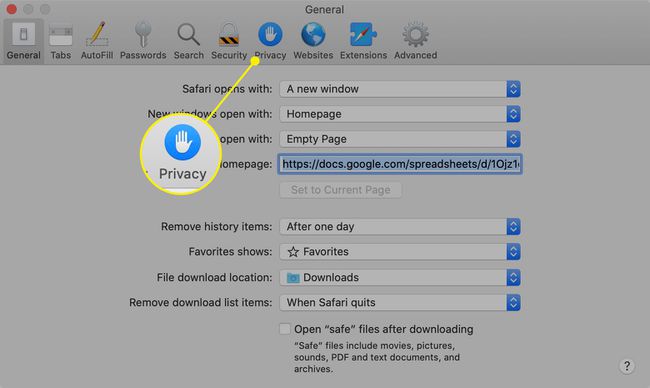
-
Selezionare Gestisci i dati del sito web.

-
Vedrai un elenco di siti che hanno archiviato dati sul tuo disco rigido. Sotto il nome di ogni sito c'è un riepilogo del tipo di dati che è stato archiviato. Per eliminare i dati di un sito dal disco rigido del tuo Mac, sceglilo dall'elenco e seleziona Rimuovere.
Selezionare Rimuovi tuttoDati del sito web per eliminare la cronologia di navigazione, i cookie e altri dati web dal disco rigido.

Come eliminare la cronologia di navigazione su un disco rigido del Mac
Per rimuovere la cronologia di navigazione e i dati del sito Web per periodo di tempo, vai a Safari > Cancella cronologia e dati del sito web e scegli una delle seguenti opzioni:
- L'ultima ora
- Oggi
- Oggi e ieri
- Tutta la storia
La cronologia e i dati del sito Web non includono nomi utente salvati, password e altro Compilazione automatica Safari informazione.
Elimina automaticamente la cronologia e altri dati privati
Puoi anche indicare al browser di cancellare automaticamente i dati di navigazione dopo un periodo di tempo specificato:
-
Vai a Safari > Preferenze.

-
Selezionare Generale.

-
Scegli un periodo di tempo sotto Rimuovi gli elementi della cronologia e Rimuovi gli elementi dell'elenco di download.
Vengono rimosse solo le cronologie di navigazione e download. La cache, i cookie e altri dati del sito Web non sono interessati.
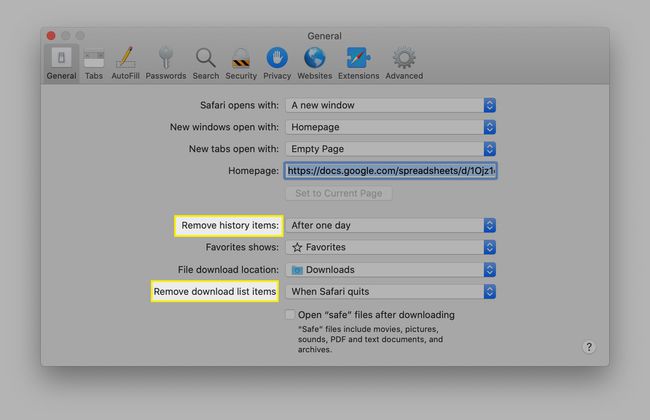
Modalità di navigazione privata di Safari
Nella modalità di navigazione privata, i tuoi dati personali non vengono salvati. Per attivare la modalità di navigazione privata, selezionare File > Nuova finestra privata. In alternativa, apri una finestra privata in Safari su Mac utilizzando la scorciatoia da tastiera Spostare+Comando+n.
Quando utilizzi il Web in una finestra privata, elementi come la cronologia di navigazione, cache, i cookie e le informazioni di Compilazione automatica non vengono memorizzati sul disco rigido al termine di una sessione di navigazione. Se non hai designato una finestra come privata, tutti i dati di navigazione accumulati al suo interno vengono salvati sul tuo disco rigido.
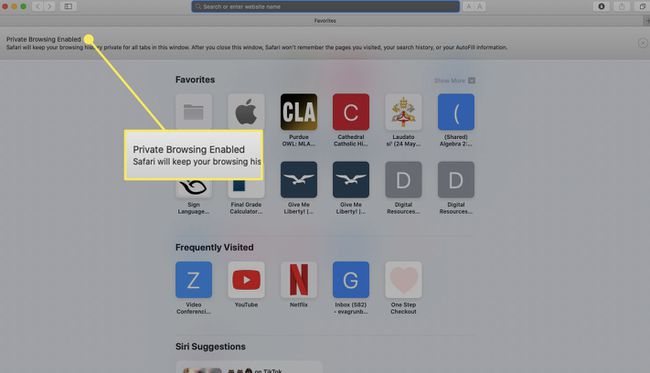
L'abilitazione della modalità di navigazione privata nelle versioni precedenti di Safari comprendeva tutte le finestre e le schede aperte. Per determinare se una finestra è privata o meno, guarda la barra degli indirizzi. Se contiene uno sfondo nero con testo bianco, la modalità di navigazione privata è attiva in quella finestra. Se contiene uno sfondo bianco con testo scuro, non è abilitato.
L'utilizzo della navigazione privata e la cancellazione della cronologia non impedisce ai siti Web e al tuo ISP dalla raccolta di dati personali da te.
